xp系统远程桌面连接设置步骤 xp系统远程桌面连接设置方法
更新日期:2023-06-16 09:02:49
来源:互联网
我们在使用电脑的时候,如果需要对另一台电脑进行控制,则可以使用远程桌面的方法来进行远程控制。有很多用户不清除WindowsXp系统该怎么设置远程桌面,我们可以右键“我的电脑”,选择“远程”勾选“允许用户远程连接到此计算机”,具体的方法请参考下文。
xp系统远程桌面连接设置方法:
1、鼠标右键“我的电脑”图标,点击“属性”。

2、点击最上面位置处的选项卡“远程”
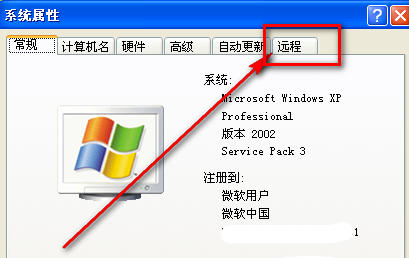
3、在远程选项卡下,在“允许用户远程连接到此计算机”前面打勾。
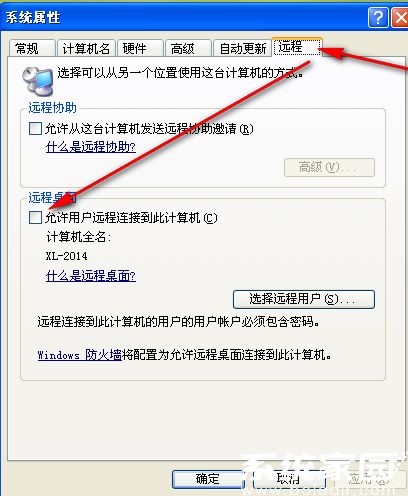
4、勾选后,然后就可以点击“应用”---->“确定”按钮。
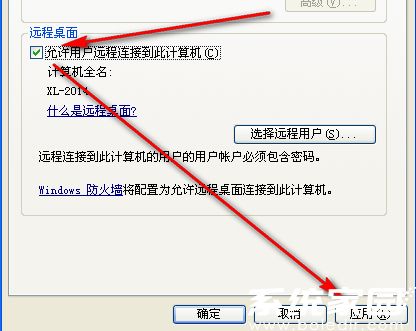
5、在知道被启用远程桌面的电脑的IP。
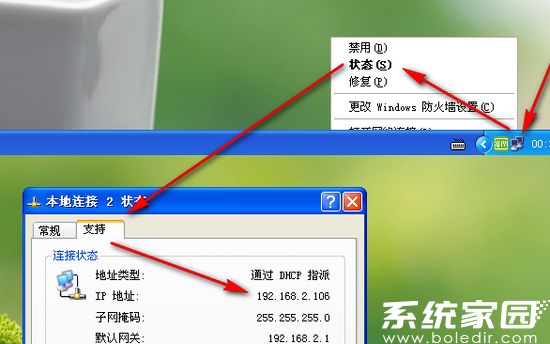
6、回到同一局域网下面的其它电脑上点击“开始”,输入“mstsc”,按enter键打开。
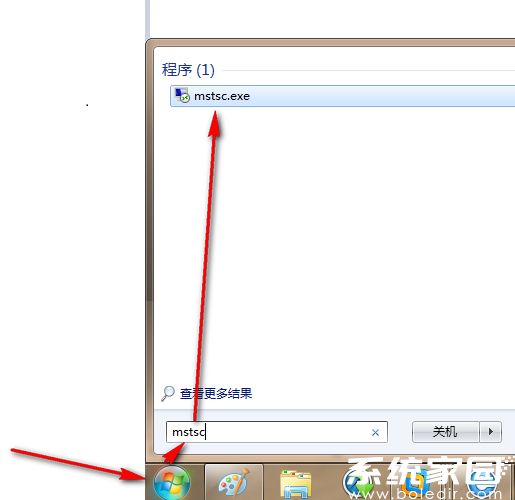
7、在远程连接IP地址栏中输入打开了远程桌面的电脑IP,这里的是是192.x.x.106,确认无误后,点击“连接”按钮。

8、然后在跳转出的远程桌面窗口里面,输入可以远程的用户名和密码,点击“确定”后就能远程控制

以上就是xp系统远程桌面连接设置步骤的全部内容了,更多资讯请关注系统家园。










